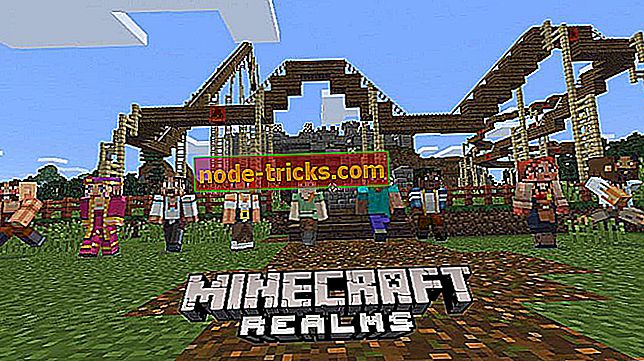ExpressVPN Netflix ile çalışmaz mı? İşte bunu düzeltmek için 9 çözüm
Sık sık, farklı VPN servislerinin kullanıcılarının bağlantılarını ve sorun giderme sorunlarını sosyal medyada veya servis sağlayıcıların resmi sayfalarında bulabilirsiniz.
Böyle bir sorun, ExpressVPN'in Netflix ile çalışmadığı zamandır, ancak bu sadece bazıları arasındadır, çünkü VPN bağlantıları hızları veya erişilebilirliği etkileyen sayısız faktörden etkilenir.
Netflix, Hulu, Amazon Prime veya hatta BBC iPlayer gibi sitelere erişmeye çalışırken alabileceğiniz en yaygın bağlantı hatası mesajı şöyle olurdu: “ Bir engelleyici veya proxy kullanıyor gibi görünüyorsunuz, VEYA, Anonim cihazınızı devre dışı bırakmanız gerekecek .”
Bu makale ExpressVPN Netflix hatası alan kullanıcılar içindir, daha doğrusu ExpressVPN Netflix ile çalışmayacaktır, bu nedenle aşağıda listelenen çözümlerden bazılarını deneyin ve yardımcı olup olmadığına bakın.
Düzeltme: ExpressVPN Netflix ile çalışmıyor
- IP adresinizi kontrol edin
- İnternet bağlantınızı kontrol edin
- Başka bir ExpressVPN Konumuna bağlanmayı deneyin
- Protokolü değiştirin
- Güvenlik yazılımınızı devre dışı bırakın
- En yeni ExpressVPN sürümünü indirin
- DNS’yi yıkayın
- DNS ayarlarını el ile yapılandırma
- Proxy ayarlarını el ile yapılandırma
1. Çözüm: IP adresinizi kontrol edin
ExpressVPN Netflix ile çalışmazsa, ExpressVPN ile bağlanırken seçtiğiniz yerin yanındaki şehriniz veya bölgeniz (ülke) gibi bilgiler için IP adresinizi kontrol edin. Size yakın bir konum gösteriyorsa, bu bir ExpressVPN sunucusuna bağlı olmadığınız anlamına gelir, bu yüzden tekrar bağlanmayı deneyin.
Netflix için Cyberghost VPN'i de deneyebilirsiniz. Netflix de dahil olmak üzere birçok faydalı internet servisinin engelini kaldıran özel bir özelliğe sahiptir.
2. Çözüm: İnternet bağlantınızı kontrol edin
Aktif bir internet bağlantınız olup olmadığını test etmek için ExpressVPN ile olan bağlantısını kesin ve daha sonra her zamanki gibi bir web sitesine erişmeyi deneyin. VPN ile bağlantısı kesilse bile erişemiyorsanız, internet bağlantınızı kontrol edin. Bununla birlikte, VPN ile bağlantısı kesilirken erişebiliyorsanız, bir sonraki çözümü deneyin.
- Ayrıca OKUMA: Onar: Windows 10'da bir PPTP VPN bağlantısında TCP / IPv4 özelliklerine erişilemiyor
3. Çözüm: Başka bir ExpressVPN Konumuna bağlanmayı deneyin
İnternete ExpressVPN bağlantısı kesildiğinde erişebilir, ancak bir sunucu konumuna bağlanamıyorsanız, konum listesinden farklı bir sunucu konumu seçin.
Windows kullanıcıları için, farklı bir ExpressVPN sunucusu konumu seçmek için aşağıdaki adımları izleyin:
- Konum listesine erişmek için Konum Seç'i tıklayın.

- Bağlanmak için sunucu konumuna tıklayın, ardından AÇIK düğmesine tıklayın ( konuma çift tıklayarak da bağlanabilirsiniz)
- Bağlanılacak en popüler VPN seçimlerinin listesini görmek için Önerilen sekmesine gidin.

- Bölgelere göre VPN sunucusu konumlarının listesini görmek için Tüm sekmesine tıklayın.

- Favori olarak kaydettiğiniz yerleri göstermek için Favoriler sekmesine tıklayın. Ayrıca, bağlandığınız Son zamanlarda Bağlanılan üç konumu gösterir.

- İstediğiniz konumu bulmak için, CTRL + F tuşlarına basarak arama çubuğuna gidin, ardından istediğiniz sunucu konumunun adını yazın ve bağlanmak için üzerine çift tıklayın.

- Seçtiğiniz konumun bağlantısını kestikten sonra, Akıllı Konum'a tıklayarak akıllı konumunuza geri dönebilirsiniz.

- DA OKUYUN: UC tarayıcısı için VPN yazılımı: Ekstra bir koruma katmanı ekleyin
4. Çözüm: Protokolü değiştirin
Cihazınız, Orta Doğu gibi bazı ülkelerde engellenen UDP protokolü olan VPN protokollerini kullanarak ExpressVPN sunucularına bağlanır. Böylece protokolü değiştirmeyi deneyebilir ve daha hızlı bağlantı hızları elde etmenize yardımcı olacaktır.
ExpressVPN'den farklı olarak, deneyimlerimizden CyberGhost Netflix'e takılmıyor. Şimdi yükleyin Cyberghost (şu anda% 77 indirimde) ve Netflix uyumluluğu ile ilgili sorun yaşamadan bağlantınızı güvence altına alın. Dünya genelinde 10 milyondan fazla kullanıcı ve 1250'den fazla sunucuyla, tarama yaparken PC'nizi saldırılara karşı koruyacak, IP adresinizi maskeleyecek ve istenmeyen tüm erişimi engelleyecektir.
En iyi performans için, önce OpenVPN TCP'yi, ardından L2TP'yi ve sonra da bu sırayla PPTP protokollerini seçin. Ancak, ExpressVPN, asgari güvenlik sağladığından çok gerekli olmadıkça PPTP kullanılmasını önermez.
Windows kullanıcıları, aşağıdaki adımları kullanarak protokolü değiştirebilir:
- ExpressVPN penceresine gidin ve hamburger menüsünü tıklayın, ardından Seçenekler'i seçin (bunu VPN ile bağlantısı kesilirken yapın).
- Protokol sekmesi altında kullanmak istediğiniz protokolü seçin ve Tamam'ı tıklayın.

5. Çözüm: Güvenlik yazılımınızı devre dışı bırakın
Güvenlik duvarınızı veya virüsten koruma yazılımınızı deneyin ve devre dışı bırakın, çünkü bunlar VPN bağlantınızı engelleyebilir. Bağlanabilirseniz, aşağıdakileri yapın:
- ExpressVPN'e izin vermek için bağlantıyı engelleyen programı yapılandırın. Güvenlik düzeyini Yüksek'ten Orta'ya (programa bağlı olarak) değiştirmeniz ve ExpressVPN veya 1194-1204 numaralı UDP bağlantı noktalarına istisnalar sağlamanız veya Trust ExpressVPN olarak ayarlamanız gerekebilir.
- Güvenlik yazılımını veya ExpressVPN bağlantısını engelleyen programı yeniden yükleme seçeneğiniz varsa, VPN'in önceden ExpressVPN'i kaldırarak bağlanmasına izin verecek şekilde VPN yüklendikten sonra yükleyin, sonra bağlantıyı engelleyen programı kaldırın, sonra ExpressVPN'i yeniden yükleyin, ardından bağlantıyı engelleyen programı yeniden yükleyin.
Tekrar bağlanıp bağlanamayacağınızı kontrol edin ve Netflix'e erişmeyi deneyin.
6. Çözüm: En yeni ExpressVPN sürümünü indirin
Çalıştırdığınız ExpressVPN uygulamasını kaldırın, ardından ExpressVPN hesabınıza giriş yapın ve ExpressVPN Kur'u seçin. Cihazınız için en son sürümü bulun ve ardından tekrar bağlanın, ardından Netflix'e erişip erişemediğinizi görün.
Windows 10 kullanıcıları için, ExpressVPN'i nasıl ayarlayacağınız:
- Başlat'a sağ tıklayın ve Programlar ve Özellikler'i seçin.

- Program listesinden ExpressVPN'i bulun ve Kaldır'ı seçin.
- Kurulum Sihirbazı'nda, başarılı bir kaldırma işleminden sonra bir bildirim alacaksınız, bu nedenle sihirbazdan çıkmak için Kapat'ı tıklayın.
- ExpressVPN hala kaldırıldıktan sonra hala listeleniyorsa, Başlat'ı sağ tıklayın ve Çalıştır'ı seçin.

- Ağ Bağlantıları penceresini açmak için ncpa.cpl yazın ve Enter'a basın
- Ağ Bağlantıları altında, ExpressVPN etiketli WAN Miniport'a sağ tıklayın
- Sil'i seçin
- Başlat'a tıklayın ve Ayarlar'ı seçin.

- Ağ ve İnternet'i tıklayın.

- VPN'i seçin. ExpressVPN'i uygun görüyorsanız, silin

ExpressVPN'e tekrar bağlanın ve Netflix'e erişip erişemediğinizi görün.
- Ayrıca OKUYUN: ExpressVPN bağlanıyor mu? İşte kısa bir çözünürlük
7. Çözüm: DNS'yi temizleyin
Bazı ülkelerde, ISS'nizden bilgisayarınıza kaydedilen DNS girişleri Netflix'i ve diğer siteleri engellemenin ek bir yöntemi olarak kasıtlı olarak yanlış olabilir. Bu durumda, DNS önbelleğinizi temizleyin, böylece bilgisayarınız doğru / doğru girişler için ExpressVPN'in DNS'sine otomatik olarak erişebilir.
İşte Windows'ta nasıl yapılacağı:
- Başlat'a tıklayın
- Tüm Uygulamaları Seç
- Aksesuarlar tıklayın
- Başlat'a sağ tıklayın ve Komut İstemi'ni (Yönetici) seçin.

- İpconfig / flushdns yazın ve Enter'a basın Aşağıdakileri içeren bir onay almanız gerekir: Windows IP Yapılandırması DNS Çözümleyici Önbelleğini Başarıyla Temizledi
8. Çözüm: DNS ayarlarını el ile yapılandırın
Bilgisayarınız ExpressVPN DNS sunucularına otomatik olarak bağlanmayabilir, bu nedenle ExpressVPN DNS sunucularının IP adreslerini elle yapılandırmanız gerekir.
Bilgisayarınızı diğer DNS sunucu adresleriyle el ile yapılandırmak, Netflix'e ve diğer engellenen sitelere erişmenize ve daha hızlı bağlantı hızlarının keyfini çıkarmanıza yardımcı olur.
İşte Windows'ta nasıl yapılacağı:
1. Adım: Ağ Bağlantıları ayarlarını açın
- Başlat'a sağ tıklayın ve Çalıştır'ı seçin.
- Ncpa.cpl yazın ve Tamam'ı tıklayın.
- Ağ bağlantıları penceresinde, normal bağlantınızı (LAN veya Kablosuz ağ bağlantısı) bulun.
- Bağlantıya sağ tıklayın ve Özellikler'i seçin.
Adım 2: DNS sunucusu adreslerini ayarlayın
- Internet Protokolü Sürüm 4 (IPv4) veya yalnızca Internet Protokolü'nü çift tıklatın

- Aşağıdaki DNS sunucu adreslerini kullan'ı seçin.

- Bu Google DNS sunucusu adreslerini yazın: Tercih edilen DNS sunucusu 8.8.8.8 ve Alternatif DNS sunucusu 8.8.4.4
- Google DNS engellenmişse, aşağıdakileri deneyin: Neustar DNS Advantage ( 156.154.70.1 ve 156.154.71.1 ) girin ve Tamam tuşuna basın ve Seviye3 DNS ( 4.2.2.1 ve 4.2.2.2) girin ve Tamam tuşuna basın.
Adım 3: ExpressVPN DNS ayarlarını yap
ExpressVPN 5.X / 4.2 / 4.1 / 4.0 için
- Üç noktaya tıklayın ve seçin
- Gelişmiş sekmesini seçin
- VPN kutusuna bağlıyken Yalnızca ExpressVPN DNS sunucularını kullan seçeneğinin işaretini kaldırın ve Tamam'ı tıklayın.
ExpressVPN 3.X için
- Seçeneklere Git
- Yalnızca VPN seçeneğinin ayarladığı DNS sunucularını kullan seçeneğinin işaretini kaldırın.
Bilgisayarınızı ExpressVPN DNS sunucuları için yapılandırdıktan sonra, eski DNS girişlerini yukarıdaki 7. çözümde anlatıldığı gibi tekrar temizleyin.
- Ayrıca OKUYUN: Firefox VPN ile çalışmayacak mı? İşte 6 basit adımda nasıl düzelteceğiniz
9. Çözüm: Proxy ayarlarını el ile yapılandırın
Bir proxy sunucusu, bilgisayarınız ve internet arasındadır ve gerçek konumunuzu gizlemek için kullanılır, böylece Netflix'in, aksi halde engellenecek web sitelerine erişebilirsiniz. İnternet bağlantısıyla ilgili sorunlarınız varsa, bir proxy sunucusu kullanmak üzere ayarlanmış olabilir.
Tarayıcınızın proxy'yi otomatik olarak algılayacak şekilde ayarlandığından emin olun veya proxy yok, ardından tarayıcınızın proxy ayarlarını el ile yapılandırmak için yönergeleri kullanın.
Internet Explorer için proxy ayarlarının nasıl devre dışı bırakılacağı aşağıda açıklanmaktadır:
- Araçlar'ı tıklayın

- İnternet Seçeneklerini Seçin

- Bağlantılar sekmesine git
- LAN ayarlarını tıklayın
- Ayarları otomatik olarak algıla dışındaki tüm seçeneklerin işaretini kaldırın ve tümü için Tamam'ı tıklayın.
Bu çözümlerden herhangi birinin ExpressVPN Netflix hatasını düzeltmeye yardımcı olup olmadığını bize bildirin.